WPS Word中打出部首偏旁的方法
时间:2023-04-26 09:54:06作者:极光下载站人气:71
在wps word文档中,我们不仅可以直接进行文字的编辑,我们也可以将一些文字的偏旁部首插入进来进行组合成自己需要的一个文字,有的小伙伴想要编辑一个比较有个性化的文字,想要让这个文字有一种被拆开的效果,那么可以通过插入部首偏旁符号来编辑,只需要在符号功能下就能实现偏旁部首的插入,并且提供的偏旁部首有很多,可以任意的选择自己需要的偏旁样式,插入之后就可以自由的对其进行字号大小以及颜色等设置了,和设置正常的字体是一样的操作,下方是关于如何使用WPS Word打出偏旁部首的具体操作方法,如果你需要的情况下可以看看方法教程,希望小编的方法教程对大家有所帮助。
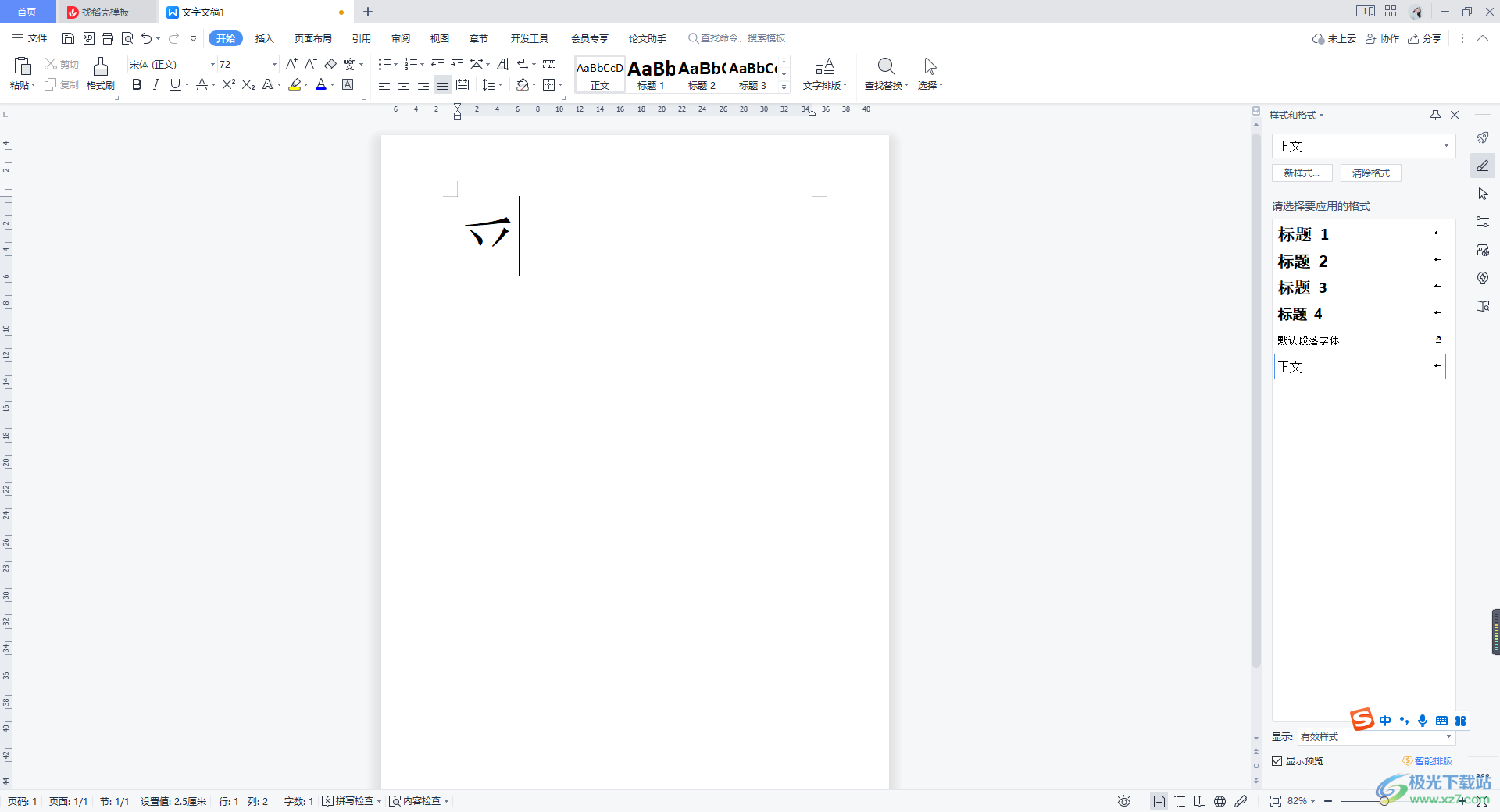
方法步骤
1.将文档通过Wps软件打开之后,我们将鼠标定位到上方的【插入】选项的位置进行点击。
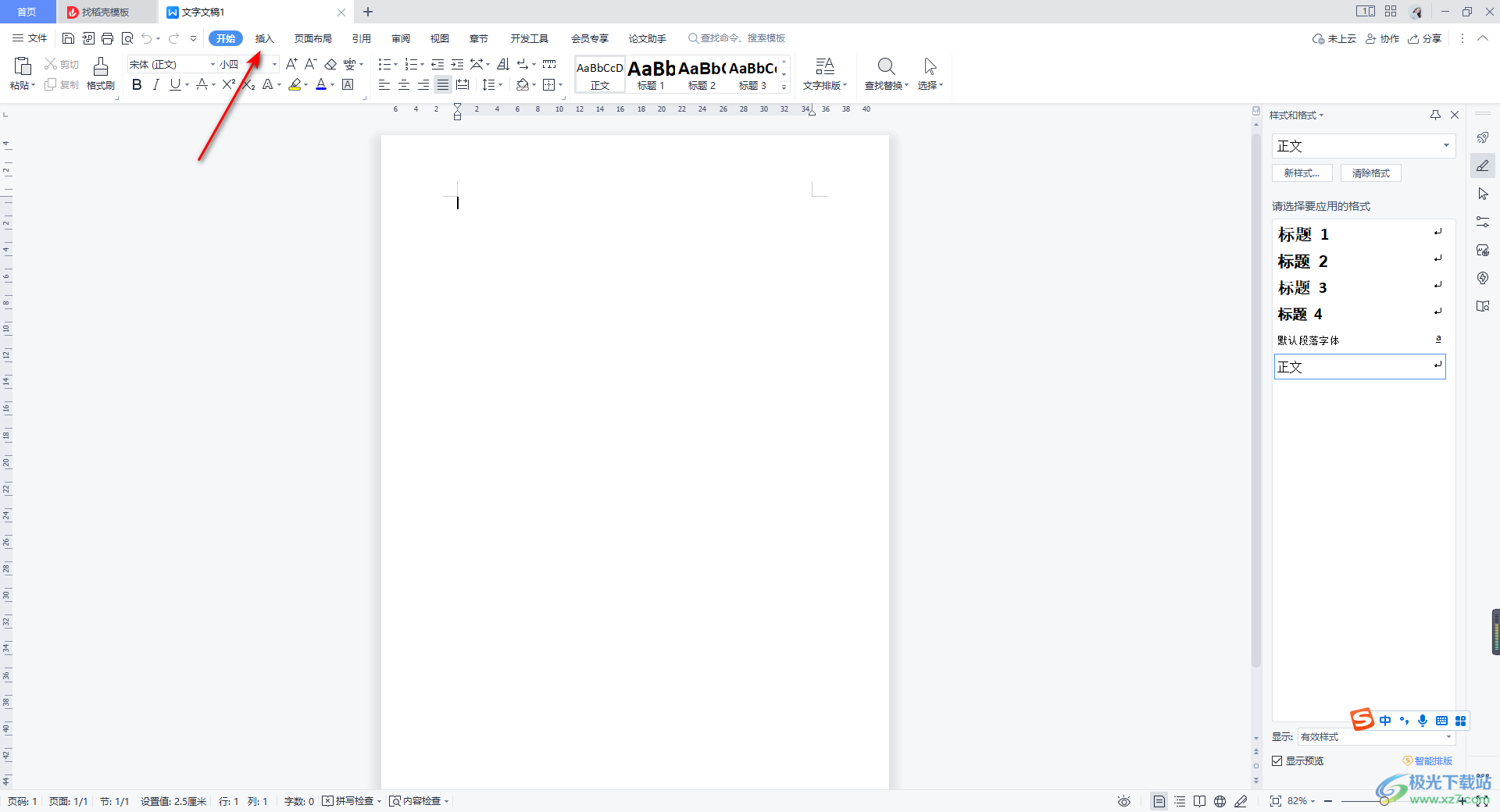
2.接着我们在工具一栏中,将【符号】这个功能选项的下拉按钮进行点击,就会弹出一个筛选符号的窗口,这里我们点击【其他符号】选项即可。

3.进入到符号的页面之后,我们将【子集】的下拉按钮点击打开,找到【CIK统一汉字】选项。

4.然后你就可以在页面上查看到自己需要的偏旁部首了,你可以用鼠标滑动右侧的滑动按钮来找到自己需要的偏旁部首,找到之后点击该偏旁部首,之后点击插入按钮。
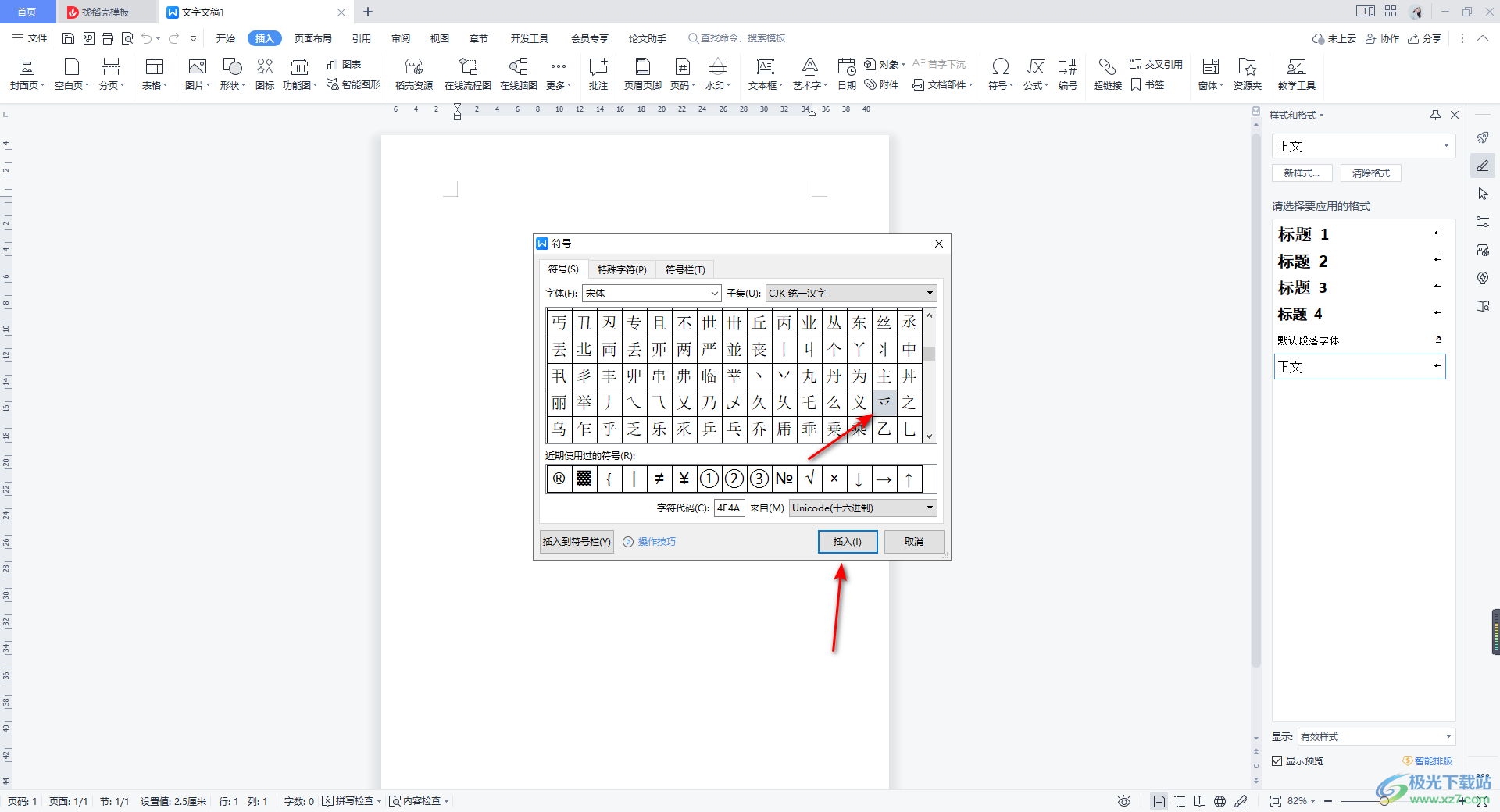
5.那么我们选中的偏旁部首就可以插入到编辑页面中了,如图所示。
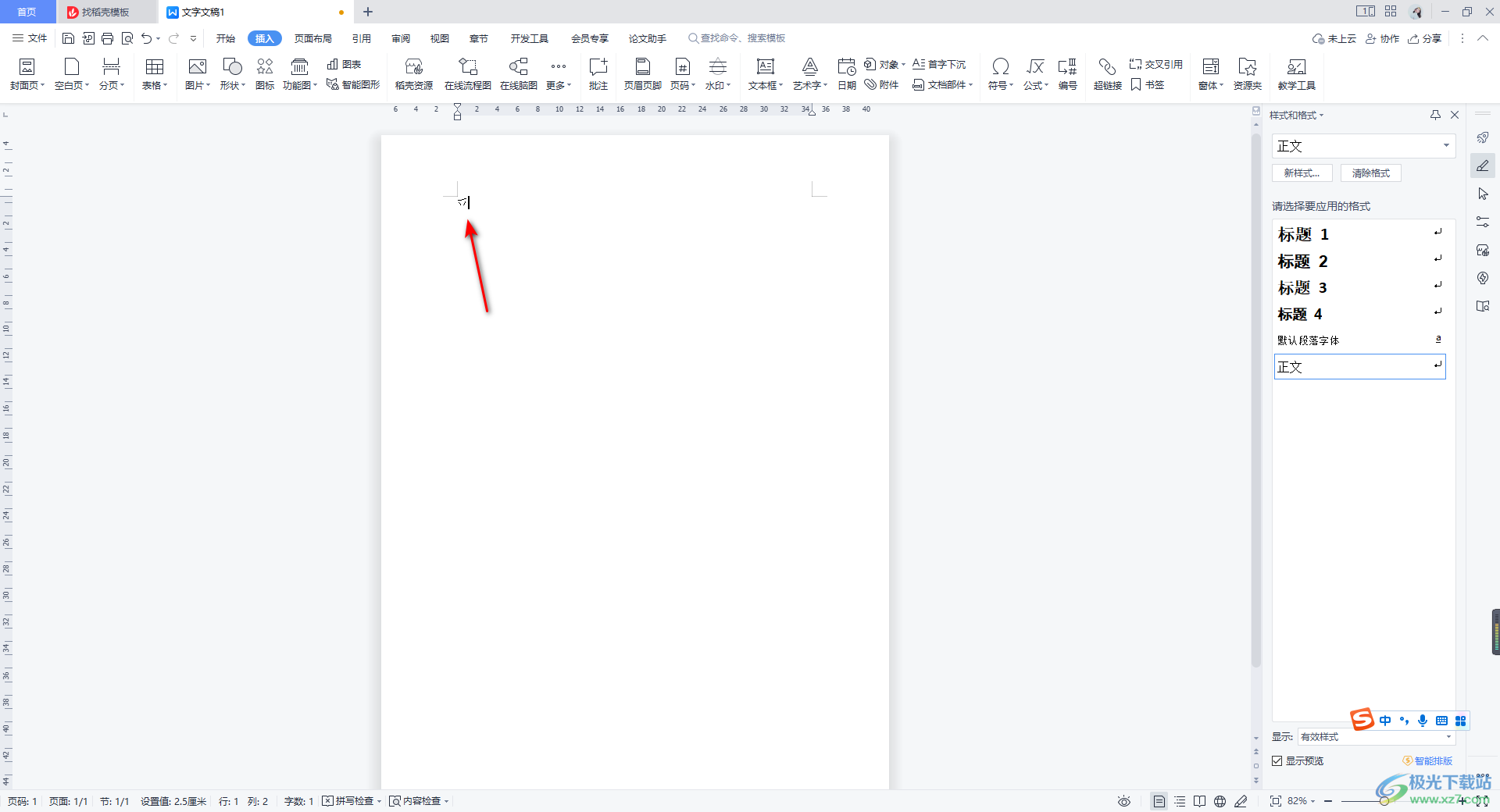
6.你可以将偏旁部首选中,然后进行字体、颜色、字号大小等进行设置一下,你可以根据这样的操作方法,再将其他的偏旁部首插入进来。
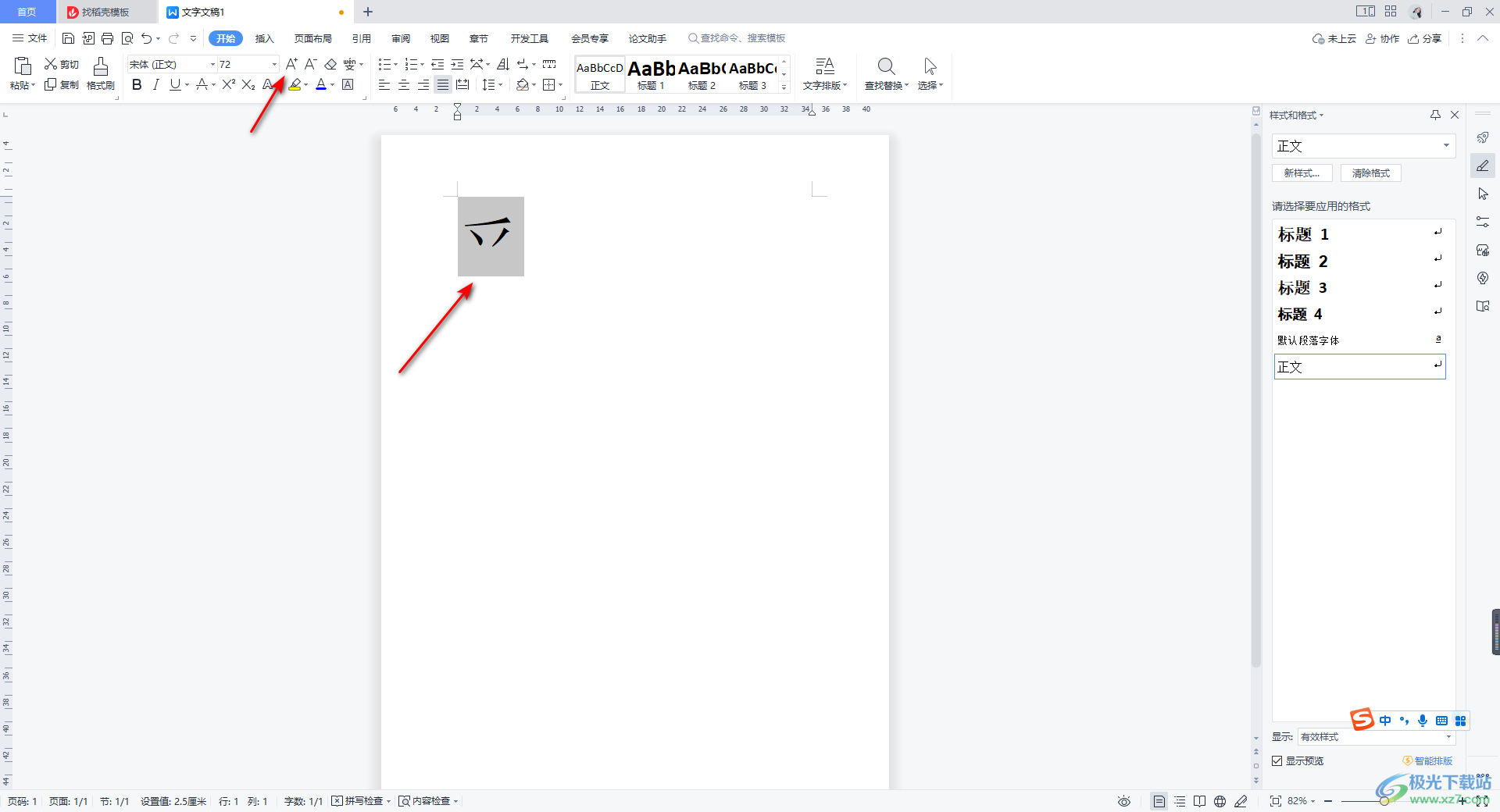
以上就是关于如何使用WPS Word文档打出偏旁部首的具体操作方法,当你需要进行文字内容的编辑时,想要设计出文字有拆分的效果体现,那么你可以通过依次插入自己想要的文字的偏旁部首进行操作即可,只需要在符号功能页面中就可以插入自己需要的偏旁部首样式,感兴趣的话可以操作试试。

大小:240.07 MB版本:v12.1.0.18608环境:WinAll
- 进入下载
相关推荐
相关下载
热门阅览
- 1百度网盘分享密码暴力破解方法,怎么破解百度网盘加密链接
- 2keyshot6破解安装步骤-keyshot6破解安装教程
- 3apktool手机版使用教程-apktool使用方法
- 4mac版steam怎么设置中文 steam mac版设置中文教程
- 5抖音推荐怎么设置页面?抖音推荐界面重新设置教程
- 6电脑怎么开启VT 如何开启VT的详细教程!
- 7掌上英雄联盟怎么注销账号?掌上英雄联盟怎么退出登录
- 8rar文件怎么打开?如何打开rar格式文件
- 9掌上wegame怎么查别人战绩?掌上wegame怎么看别人英雄联盟战绩
- 10qq邮箱格式怎么写?qq邮箱格式是什么样的以及注册英文邮箱的方法
- 11怎么安装会声会影x7?会声会影x7安装教程
- 12Word文档中轻松实现两行对齐?word文档两行文字怎么对齐?
网友评论